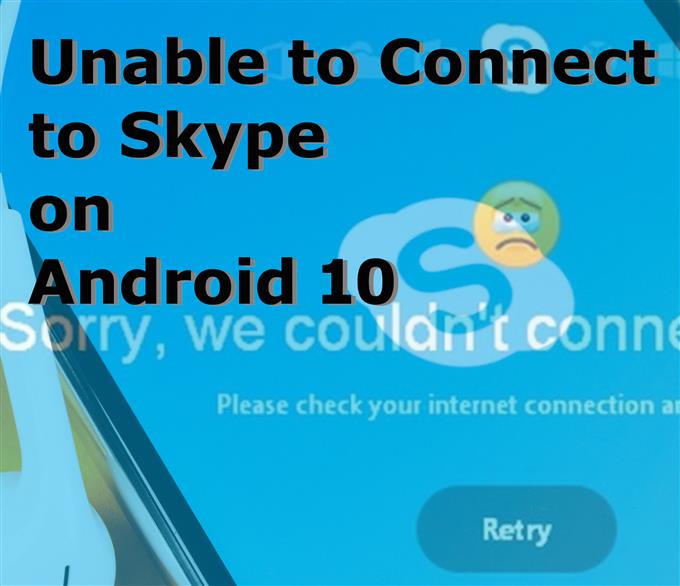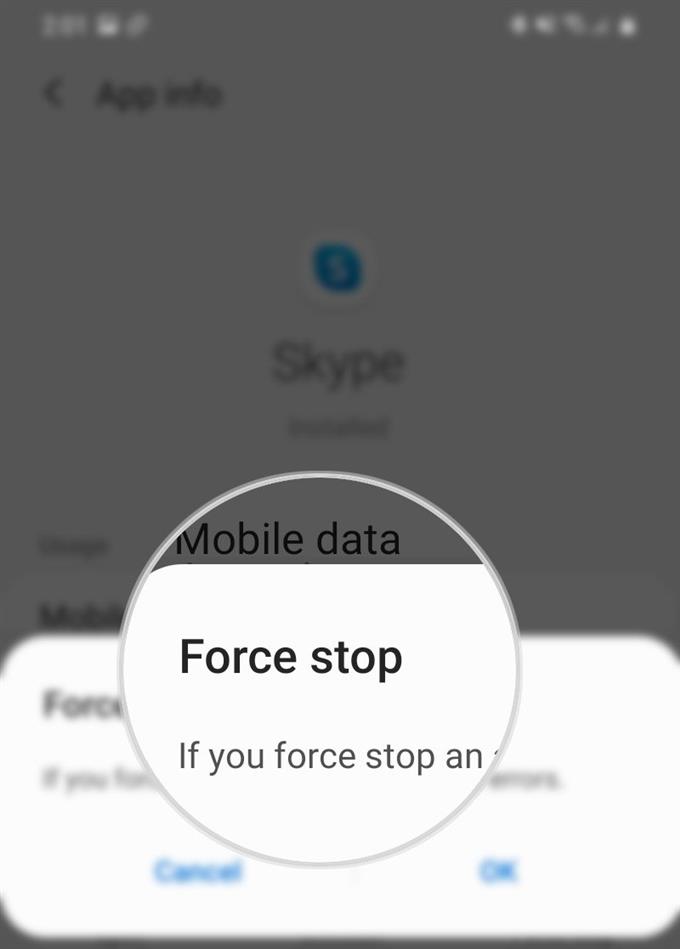Spekulerer du på, hvorfor du ikke er i stand til at oprette forbindelse til Skype på din Android-telefon? I så fald undersøger dette indlæg de mulige årsager til, at en sådan fejl opstår, når du bruger Skype-app på en Android-enhed. Hvis du ønsker at løse problemet, har jeg også kortlagt nogle enkle løsninger og potentielle løsninger, du kan prøve. Læs videre for mere information.
Mulige årsager
Problemer med internetforbindelse er typisk den underliggende årsag til denne fejl. Skype er en onlinetjeneste, og den har derfor brug for en stabil internetadgang for at udføre sine funktioner. Langsom internetforbindelse, intermitterende eller ustabil internet eller slet ingen internetforbindelse er derfor de første ting, du skal overveje at udelukke. Andre mulige årsager ville omfatte tilfældige appfejl, servernedetid og netværksindstillingsfejl på telefonen.
Nemme rettelser til at håndtere fejlen ‘Kan ikke oprette forbindelse til Skype’ på din Android-telefon
Brugt tid: 10 minutter
Følgende metoder hjælper med at eliminere netværksrelaterede fejl og mindre softwarefejl, der muligvis har forhindret din enhed i at oprette forbindelse til Skype-serveren. Inden du begynder fejlfinding, skal du kontrollere og sikre dig, at Wi-Fi-netværket er aktiv, og at din telefon er tilsluttet. Bemærk, at du ikke vil være i stand til at bruge Skype uden en internetforbindelse, da det er en af de vigtigste krav til at bruge disse online apps og tjenester. Hvis din telefon er tilsluttet, men du stadig ikke er i stand til at oprette forbindelse til Skype, skal du fortsætte og prøve disse efterfølgende justeringer.
- Opdater Wi-Fi-forbindelse.
For at sikre videoopkald af god kvalitet (HD) skal du have mindst 1,5 Mbps båndbredde til upload og download. For internetstabilitet anbefales en Wi-Fi-netværksforbindelse.
For at bestemme den faktiske internethastighed på din telefon skal du udføre en række hastighedstest. Der er mange gratis pålidelige hastighedstestplatforme, du kan bruge, inklusive fast.com og speedtest.net.
Hvis din internethastighed ikke opfylder den mindste krævede båndbredde til Skype, eller båndbredden svinger, skal du opdatere din Wi-Fi.
Genstart om muligt din trådløse router eller modem. Det er en meget effektiv måde at opdatere internetforbindelsen på. Bare sluk modemet / routeren, og tag det derefter ud af strømkilden i ca. 30 sekunder til 1 minut. Efter den forløbne tid skal du sætte det i igen og tænde det igen. Denne metode omtales også som en kraftcyklus.
Afbrydelse og forbindelse til Wi-Fi-netværket er også en mulighed, hvis den foregående metode ikke er mulig.
Wi-Fi-forbindelser kan også opdateres ved at slå telefonens Wi-Fi-funktion fra i et par sekunder og derefter tænde den igen.
Sørg for at oprette forbindelse igen til Wi-Fi-netværket bagefter, og når forbindelsen bliver stabil, prøv igen at indlæse Skype og se, om du nu kan oprette forbindelse.

- Tving stop Skype-app.
Enhver app kan pludselig blive uberegnelig og stoppe med at arbejde som tilsigtet, og Skype er ingen undtagelse. For at håndtere tilfældige appfejl kan det hjælpe at tvinge appen til at stoppe.
For at tvinge stop Skype, bare gå til Indstillinger-> Apps vælg derefter Skype fra listen over apps. Fra Skype-hovedskærmen skal du rulle ned til nederst til højre og trykke på Tvunget stop. Hvis du gør det, tvinger appen til at stoppe og lukke.
Sørg også for, at Skype-appen ikke kører i baggrunden. For at kontrollere kan du starte skærmen Seneste apps og se, om Skype er til stede. Svej om nødvendigt op på Skype-appens forhåndsvisning for at afslutte appen.

- Ryd Skype-cache og data.
In-app-fejl påført af ødelagte midlertidige data, der er gemt i Skypes hukommelse, hører også til de mulige skyldige. At rydde disse kan rydde cache og data, der er akkumuleret af Skype, hjælpe.
Gå til for at rydde app-cache og data Indstillinger-> Apps-menu tryk derefter på Skype. Fra Skype-menuen skal du trykke på Opbevaring rulle derefter ned og trykke på indstillingen til Slet data og Ryd cache.
Efter at have ryddet appens cache og data, skal du afslutte Skype-appen fra at køre i baggrunden, genstarte din telefon og derefter starte appen igen for at se, om problemet er væk.

- Opdater Skype.
App-opdateringer skubbes ikke kun for at tilføje nye funktioner, men også for at løse eksisterende stædige bugs, der forårsagede appfejl. Alt hvad du behøver er din telefon for at have en stabil internetforbindelse, tilstrækkelig lagerplads og batterilevetid. Når du har opfyldt alle de nævnte krav, skal du gå videre og tjekke for eventuelle afventende opdateringer til Skype-appen.
For at se efter opdateringer skal du åbne Legetøjsbutik app åbn derefter Hurtig Menu ikon. Vælg Mine apps og spil gå derefter til opdateringer fane. Rul ned til opdateringer i afventende sektion, find derefter Skype på listen. Hvis Skype er angivet, betyder det, at der er en verserende opdatering til appen. I dette tilfælde skal du bare trykke på Opdatering knappen ved siden af Skype eller tryk på Opdater alle knappen ovenfor for at installere alle ventende appopdateringer på én gang.
Efter installation af appopdateringer skal du genstarte din telefon for at opdatere Skype og anvende de nylige softwareændringer.

- Nulstil netværksindstillinger.
Hvis alle ovennævnte metoder ikke fik løst problemet, er den næste mulighed du har at nulstille netværksindstillingerne på din telefon. Der kan være nogle ugyldige netværkskonfigurationer, der til sidst ødelagde Skypes normale operationer. Dette er normalt nødvendigt, hvis problemet startede efter ændringer i telefonens netværksindstillinger.
Gå til for at nulstille netværksindstillinger Indstillinger-> Generel styring-> Nulstil menu, og tap derefter på Nulstil netværksindstillinger. Hvis du bliver bedt om det, skal du trykke på funktionen for at bekræfte nulstilling af netværksindstillinger.
Udførelse af denne nulstilling påvirker ikke gemte data i telefonens interne hukommelse, så der er ikke behov for at sikkerhedskopiere filer på forhånd.
Denne nulstilling vil dog slette alle gemte netværk, Bluetooth-forbindelser og andre relevante indstillinger på telefonen. Standardnetværksindstillinger gendannes derefter.
Når nulstillingen er færdig, skal du konfigurere dit Wi-Fi-netværk og oprette forbindelse til det som første gang. Dette angiver behovet for, at du indtaster Wi-Fi-adgangskoden.

Værktøj
- Android 10
Materialer
- Galaxy S20
Efter tilslutningen igen skal du starte Skype-appen igen og se, om den allerede fungerer. Hvis du stadig har den samme forbindelsesfejl efter at have udført alle de ovennævnte løsninger, kan der muligvis være nogle problemer med Skype-serveren i øjeblikket.
For at verificere den aktuelle status på Skype-serveren kan du kontakte Microsoft Skype-support for yderligere hjælp.
Håber dette hjælper!
Besøg vores YouTube-kanal for at se mere omfattende videoer inklusive andre fejlfindingsvejledninger og tutorials.
LÆS OGSÅ: Hurtige rettelser til et problem på Skype-appen, der fortsætter med at gå ned, ikke fungerer på Android 10